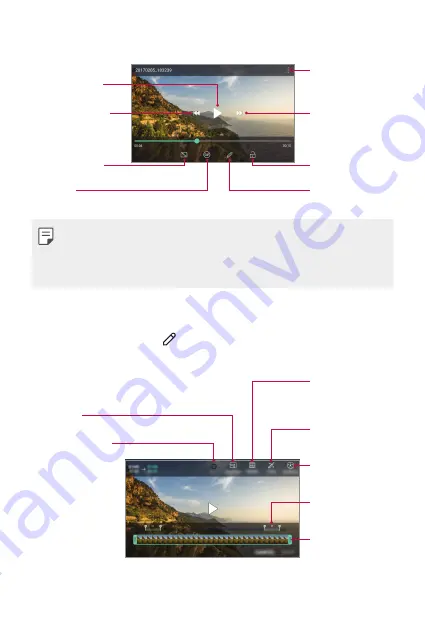
Kullanışlı Uygulamalar
73
Video oynatma
Ekran oranını seçin.
Önceki videoya gidin.
Geri sarmak için
parmağınızı basılı
tutun.
GIF dosyası
oluşturma.
Sonraki videoya gidin.
İleri sarmak için basılı
tutun.
Ekranı kilitleyin veya
kilidini açın.
Videoyu duraklatın
veya oynatın.
Ek seçeneklere erişin.
Videoyu düzenleyin.
•
Ses düzeyini ayarlamak için, video ekranının sağ tarafını yukarı veya aşağı
sürükleyin.
•
Ekran parlaklığını ayarlamak için, ekranın sol tarafını yukarı veya aşağı
sürükleyin.
Videoları düzenleme
1
Bir video görüntülerken öğesine dokunun.
2
Videoyu düzenlemek için çeşitli efektleri ve düzenleme araçlarını kullanın.
Çözünürlüğü
ayarlayın.
Düzenlemeyi geri alın.
Oynatma hızını
değiştirmek için bir
bölüm seçin.
KineMaster video
düzenleyiciyi başlatın.
Çeşitli efektler
kullanarak bir film
oluşturun.
Otomatik olarak 15,
30 veya 60 saniyelik
video klipler
oluşturun.
Video süresini
ayarlayın.
3
Değişiklikleri kaydetmek için
KAYDET
öğesine dokunun.
Summary of Contents for LM-X210ZM
Page 13: ...Özel Tasarımlı Özellikler 01 ...
Page 20: ...Temel İşlevler 02 ...
Page 57: ...Kullanışlı Uygulamalar 03 ...
Page 90: ...Ayarlar 04 ...
Page 110: ...Ek 05 ...
Page 136: ...Custom designed Features 01 ...
Page 144: ...Basic Functions 02 ...
Page 181: ...Useful Apps 03 ...
Page 214: ...Settings 04 ...
Page 234: ...Appendix 05 ...
Page 250: ......
















































